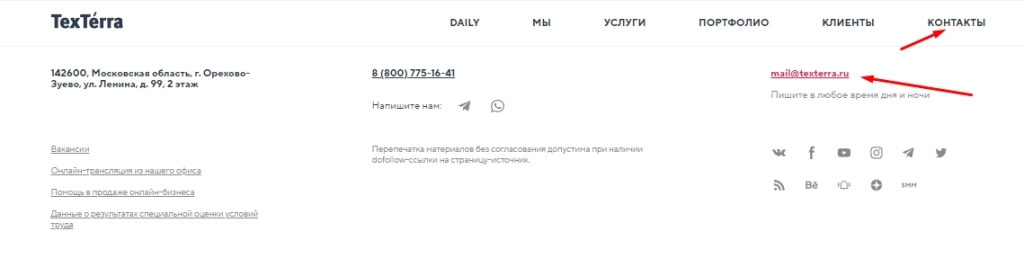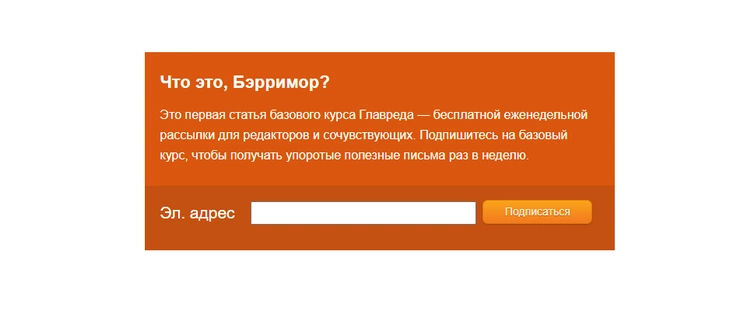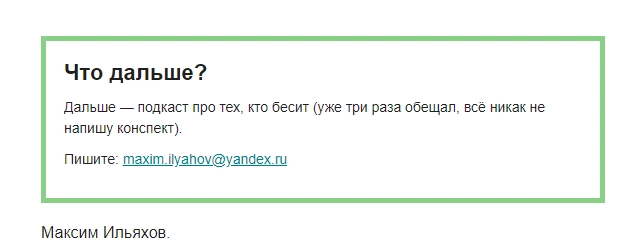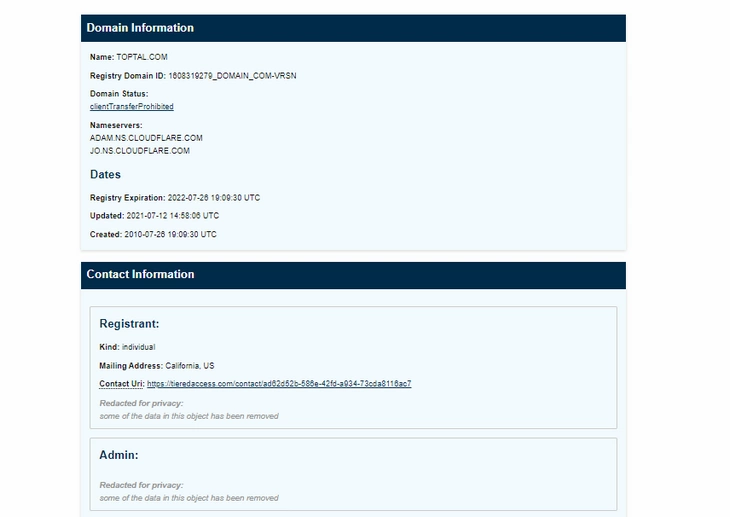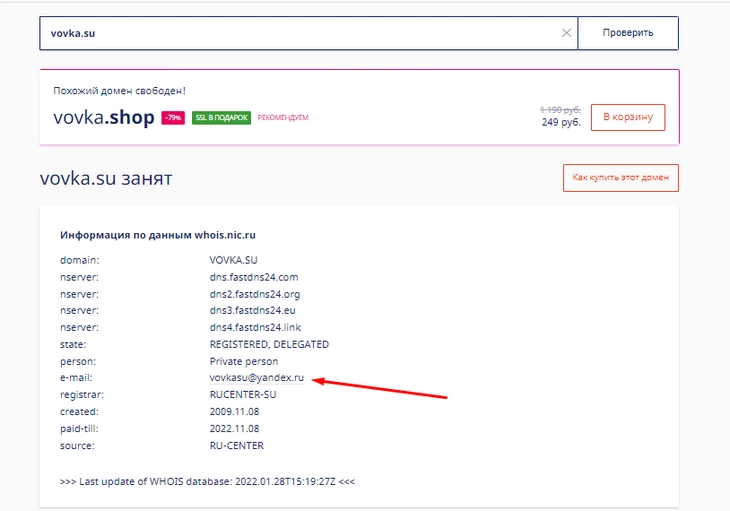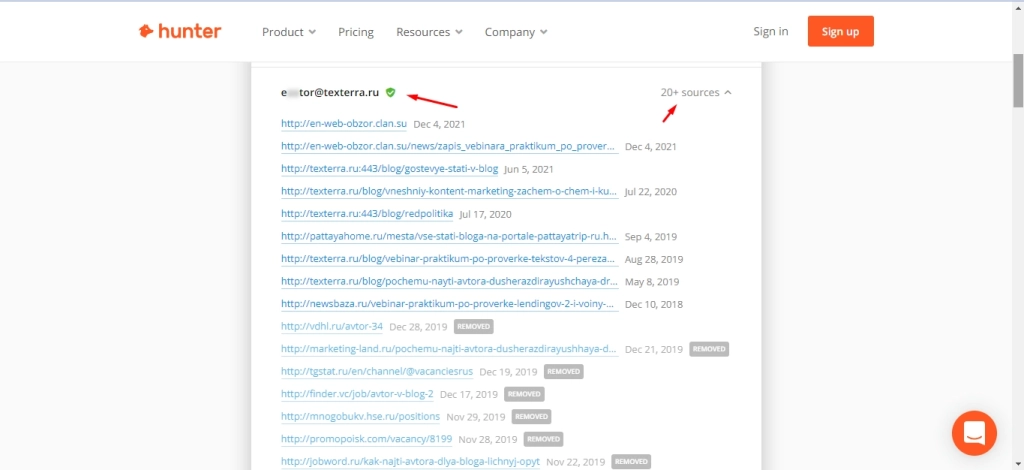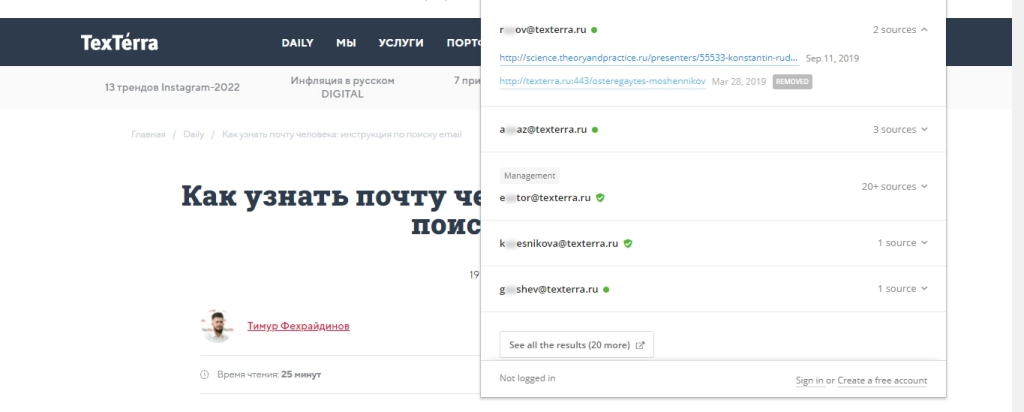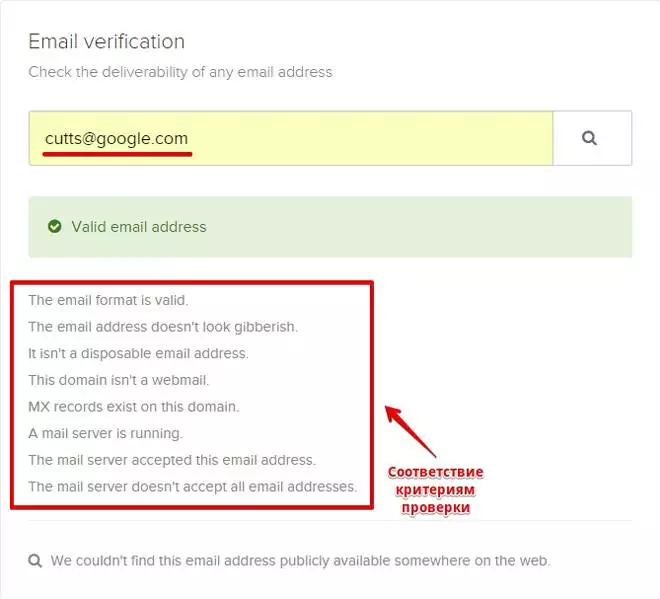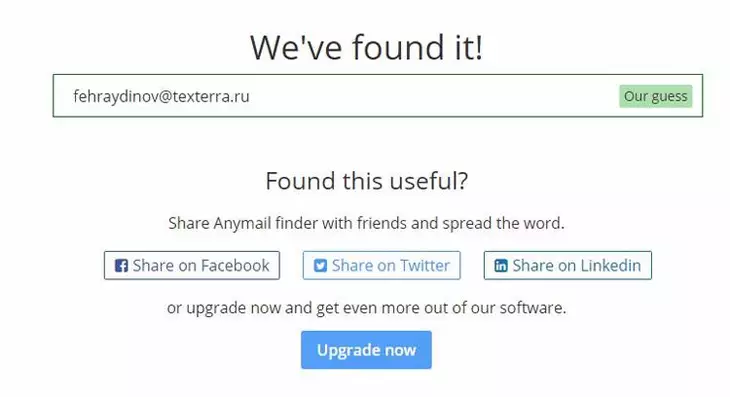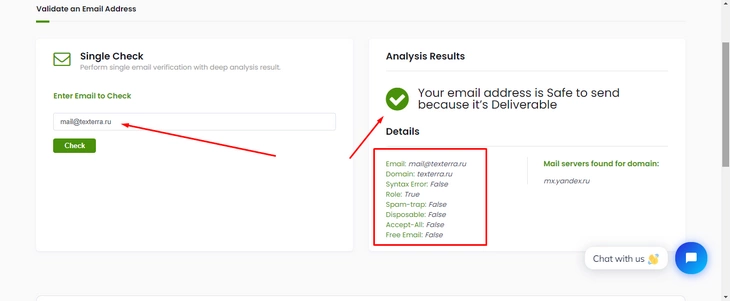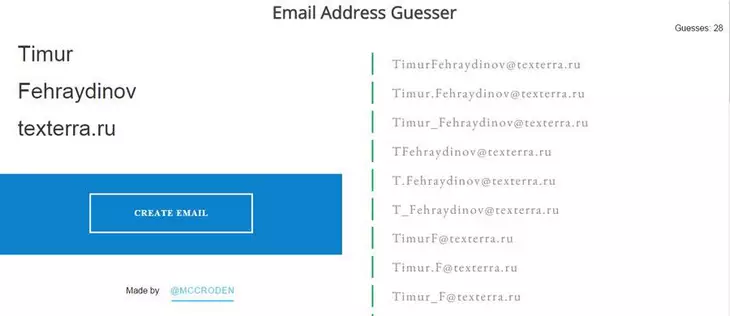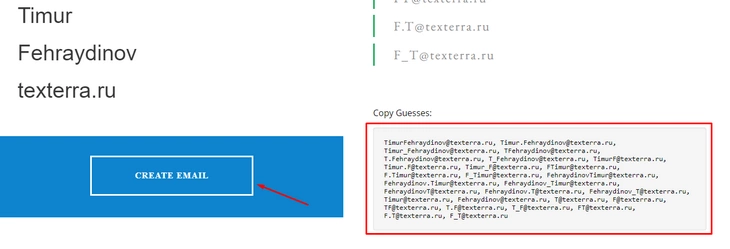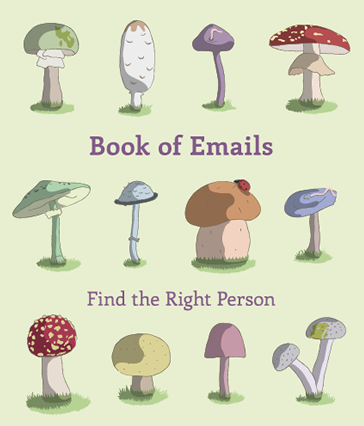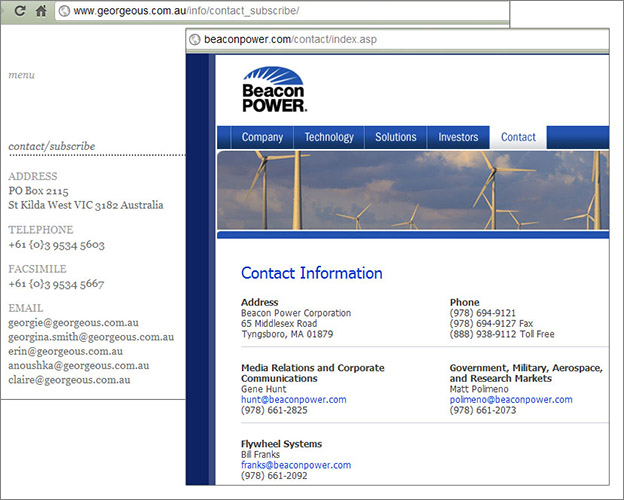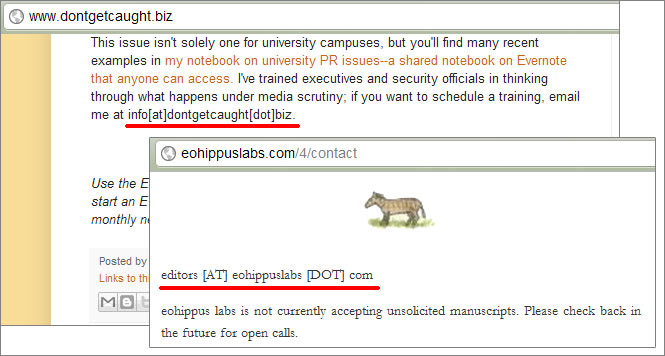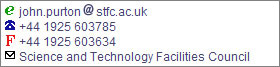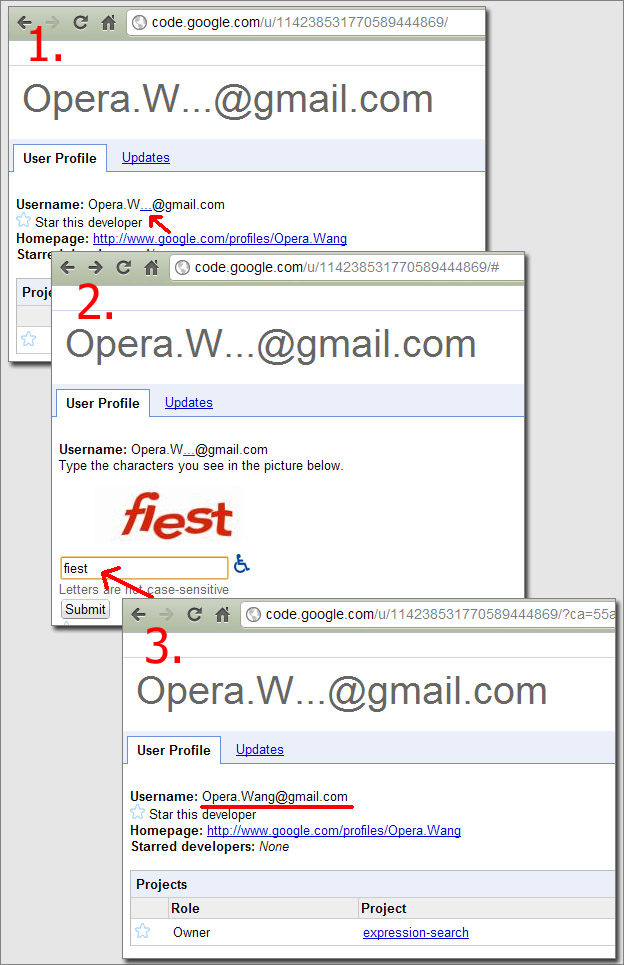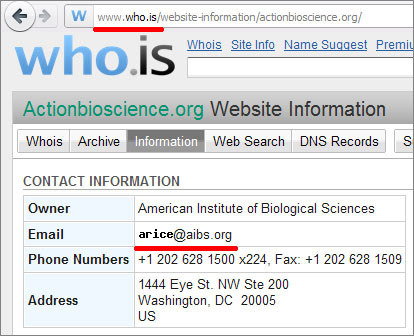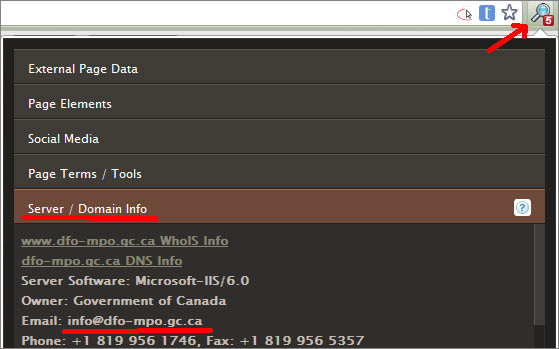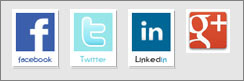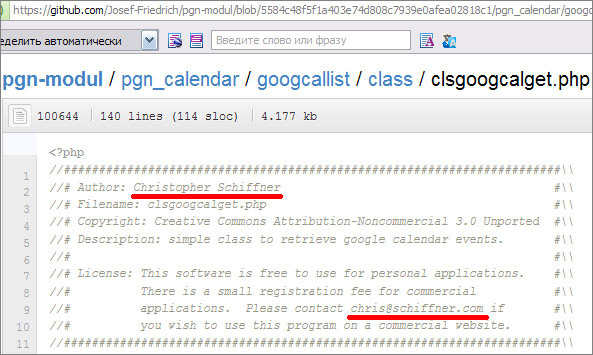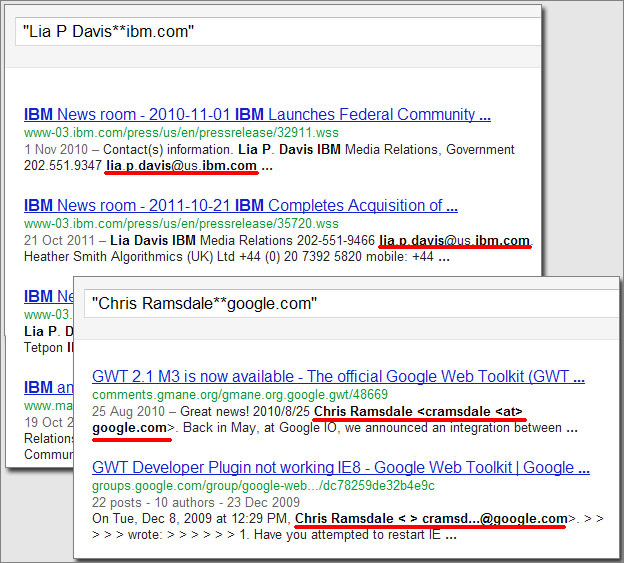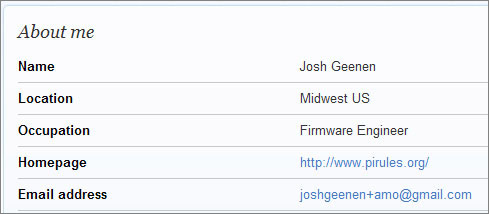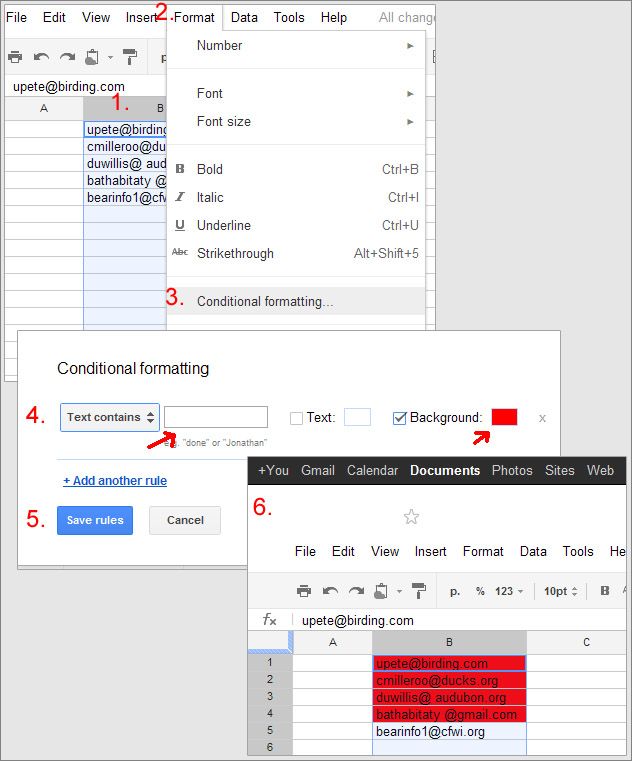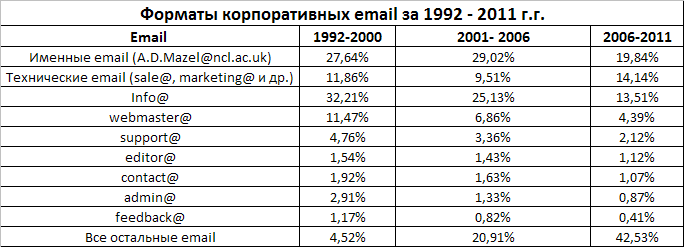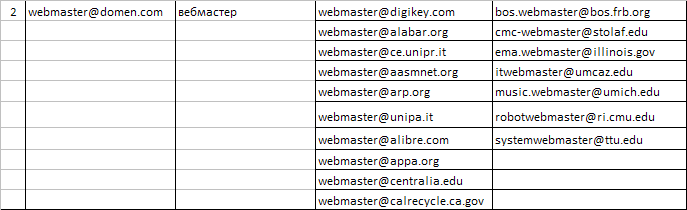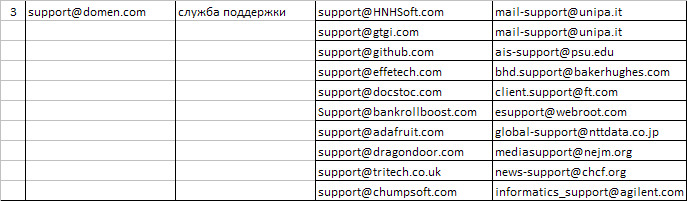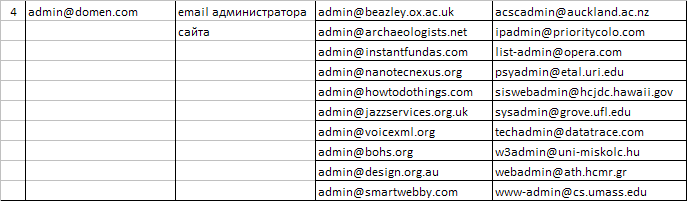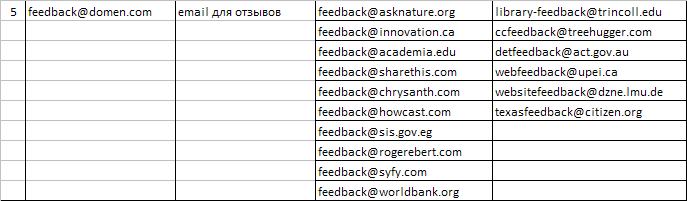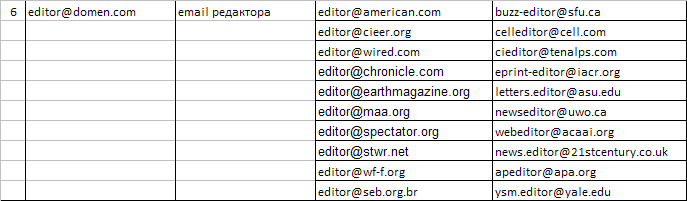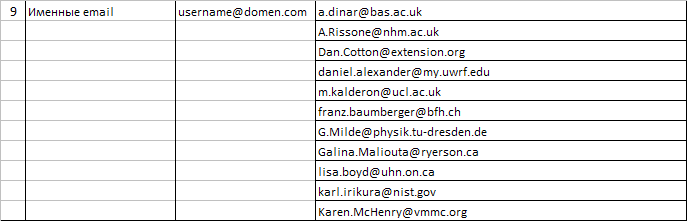Сегодня разберем вот такой вот, казалось бы, банальный вопрос, как потерю e-mail-адреса…
Происходит это обычно с начинающими пользователями, которые достаточно редко используют почтовый ящик: зарегистрировались на парочке сайтов, затем забыли о нем на полгода-год, а после понадобилось восстановить доступ, а почты-то и нет под-рукой (а память штука избирательная… и, как назло, точный адрес не вспоминается)? 😉
В общем-то, если вы столкнулись с нечто подобным, для начала посоветую успокоиться и вспомнить, на каких сайтах вообще вы использовали “эту почту”, кому из знакомых и друзей с нее что-то пересылали, и т.д. и т.п. Чем больше подобной информации вспомните — тем выше вероятность успешного восстановления доступа к почте!
Ну а я ниже приведу несколько способов, которые могут натолкнуть вас на правильное место поиска… 👌
*
Где можно подсмотреть свой адрес электронной почты
Способ 1
Если вы переписывались с кем-то из знакомых вам людей — то в его почте наверняка есть ваш адресок. Достаточно просто попросить этого товарища вам помочь…
Стоит также отметить, что у многих пользователей несколько почтовых ящиков. Если у вас “похожая” картина — проверьте те ящики, которые вы еще помните, возможно, что в них остались ваши сообщения с забытого e-mail адреса.
*
Способ 2
Если вы пользуетесь сервисами от Mail.ru (Яндекс, Gmail и пр.) — обратите внимание, что ваш e-mail отображается справа в верхнем углу экрана (если, конечно, вы авторизованы на сервисе).
e-mail отображается в правом верхнем углу — Mail.ru
*
Способ 3
Возможно, ваш E-mail “помнит” смартфон… (если, конечно, вы пользуетесь всеми его функциями).
Попробуйте открыть настройки Android и перейти в разделы “Служба Google” и “Учетные записи и архивация”. См. скрин ниже. 👇
Учетные записи, службы Google — Смартфон от Samsung
В этих разделах (с немалой долей вероятности) вы найдете логины (E-mail) к ряду своих сервисов: аккаунту Google, Samsung, Яндекс-почты и прочие (в зависимости от того, где вы регистрировались и что использовали).
E-mail найден в службах Google (на телефоне)
Управление учетными записями
*
Способ 4
Почти все браузеры сохраняют логины, пароли, e-mail и пр. информацию для быстрого доступа к сайтам. Т.е. если вы относительно давно пользуетесь своим браузером — то в его памяти наверняка присутствует и искомый ящик!
В Google Chrome все сохраненные пароли находятся по следующему адресу: chrome://settings/passwords
Обратите внимание, что в этом списке напротив каждого сайта указан ваш почтовый адрес, который вы использовали для регистрации. Собственно, вам осталось только пробежаться по этому списку и узнать свой e-mail!
В настройках браузера Chrome
*
Способ 5
Если вы помните сайт, на котором вы использовали забытую почту в качестве логина — возможно она еще хранится в кэше браузера.
Достаточно открыть этот сайт, кликнуть по графе e-mail (почта) и браузер попытается вставить данные из кэша. Вполне может сработать!
Кэш браузера помнит почту!
*
Способ 6
Если у вас есть заполненная страничка в соц. сети (даже к которой у вас нет доступа) — очень вероятно, что она есть в кэше поисковых систем (например, Google). Попробуйте сделать запрос вида “Александра Петрова my.mail.ru” (это просто пример, все совпадения случайны).
Кэш поисковой системы
Кстати, кликнув ЛКМ по адресу страничке (в поиске Google) — можно открыть ее сохраненную копию (на ней также возможно вы найдите потерянный e-mail).
Просмотр сохраненной копии
*
Способ 7
Если вы хотя бы помните тот сервис, где вы регистрировались (Яндекс, например) — то можно написать в тех. поддержку (Support) и найти ваш e-mail по привязанному номеру мобильного телефона (в некоторых случаях для восстановления почты допускаются ответы на контрольные вопросы).
Странички восстановления доступа к почте:
- Gmail (Google) (Понадобиться либо номер телефона, либо вторая привязанная почта) — https://accounts.google.com/signin/v2/usernamerecovery
- Яндекс сервис — https://passport.yandex.ru/passport?mode=restore
- Mail.ru — https://help.mail.ru/mail-help/registration/login/trouble
*
📌 В помощь!
Как войти в почту на Mail.Ru — https://ocomp.info/kak-voyti-v-pochtu-na-mail-ru.html
*
PS
Чтобы никогда не забывать свои пароли и адреса почты — рекомендую прибегнуть к одному мега-надежному и простому способу: записать эти сведения в личный блокнот, который лежит у вас дома в надежном месте. У меня в таком блокноте есть данные аж 20-летней давности (тех сайтов и e-mail уже и в помине нет, а блокнот все еще их хранит!).
Пароль записан
*
На сим сегодня пока всё.
Дополнения по теме – приветствуются…
👋
Первая публикация: 24.12.2019
Корректировка: 12.01.2023


Полезный софт:
-
- Видео-Монтаж
Отличное ПО для создания своих первых видеороликов (все действия идут по шагам!).
Видео сделает даже новичок!
-
- Ускоритель компьютера
Программа для очистки Windows от “мусора” (удаляет временные файлы, ускоряет систему, оптимизирует реестр).
За последние четыре года я отправил больше сотни тысяч холодных писем (не спам-рассылки, а персональные таргетированные письма) и воспользовался десятками инструментов поиска email. В этой статье хочу поделиться информацией, как они работают.
Я не буду говорить об очевидных способах поиска контактов. Рассмотрим ситуацию, когда вы уже проверили сайт, заглянули в профили в соцсетях, но ничего релевантного не нашли.
Сервисы поиска email
Базовый способ найти почту — воспользоваться специальными сервисами поиска адресов электронной почты.
Необходимо только ввести имя и сайт нужного человека. На рынке есть сотни инструментов, отличие которых — качество, тип данных и глубина поиска.
Мы каждый месяц ищем около 80–100 тысяч контактов и платим $10 тысяч за поиск и верификацию данных. Поэтому каждый год я провожу собственное исследование качества инструментов. Для меня важно, чтобы мой отдел поиска данных использовал передовые технологии, с хорошим процентом нахождения контактов и соотношения цены и качества.
Список наиболее популярных решений для теста:
- Find That Email: бесплатно — 50 контактов в месяц, платный пакет стартует от $29 за 500 контактов.
- Clearbit Connect: интеграция по API, пакет стартует от $99.
- Finder Expert: бесплатно — 300 контактов в месяц, платный пакет — от $39 за 2500 контактов.
- Snov.io: бесплатно — 50 контактов в месяц, платный пакет — от $29 за 1000 контактов.
- Voila Norbert: бесплатно — 50 контактов в месяц, платный — от $49 за 1000 контактов.
- Hunter: бесплатно — 50 контактов в месяц, платный — от $49 за 1000 контактов.
- FindThatLead: бесплатно — 50 контактов в месяц, платный — от $49 за 5000 контактов
- eMail-Prospector Pro от eGrabber: пробный период — 50 контактов в неделю, платный пакет от $3450 за 35 тысяч контактов в год.
- FindEmails.com (бывший Toofr): — 50 контактов в месяц, платный – от $19 за 500 контактов.
- Hiretool: информация по запросу.
- Lusha: бесплатно — пять контактов в месяц, платный — от $75 за 120 контактов.
Результаты
Список возглавили Hunter, Lusha, Hiretool и Find That Email. eMail-Prospector Pro следует за ними с результатом в 75%. Этот инструмент самый дорогой среди тестируемых. Представляет собой ПО для ПК с интерфейсом из 1990-х, то ещё удовольствие. Поиск 100 адресов занял у него около получаса, в общем, я не рекомендую.
Voila Norbert и FindThatLead показали себя неплохо с результатами в 74% и 72%.
Сервисы для поиска адресов — хорошее решение, но не идеальное.
Например, часто бывают ситуации, когда домен сайта и email домен отличаются. В этом случае сервисы, описанные выше, вам не помогут.
И вот почему:
- Минимум у 10% лидов не найдутся email. (Даже лучшие инструменты не могли ничего предложить в каждом десятом случае.)
- Бесплатные пакеты имеют очень ограниченное количество запросов, а платные подписки могут обойтись дороговато.
Если нужен бесплатный, но эффективный способ поиска адресов — читайте дальше.
Ручной подбор почты
Большинство компаний имеют одинаковые паттерны, по которым создаются email-адреса.
Если вам известны имя, фамилия и почтовый домен человека, которого вы ищете, вы можете просто подобрать его адрес электронной почты.
Около 70% моего списка контактов состоит из адресов, которые используют формат [email protected]
Ручной перебор адресов — долгая и довольно скучная задача, ниже несколько вариантов, как можно ускорить процесс.
Email Permutator+ автоматически составляет список возможных адресов. Просто заполните поля формы и дождитесь, пока он составит список.
Я модифицировал таблицу по подбору паттернов, которую несложно найти в сети.
Эти инструменты за секунды выдадут вам список возможных адресов. Вам останется только проверить эти варианты.
После установки зайдите в Gmail, нажмите кнопку «Написать» и вставьте все комбинации адресов в поле «Кому». При наведении курсором на почту расширение покажет на какой email зарегистрирован профиль в LinkedIn.
Gmail укажет, если этот адрес связан с профилем Google, а расширение LinkedIn Sales Navigator сообщит, если он принадлежит учётной записи LinkedIn (для этого вам нужно быть зарегистрированным на LinkedIn).
Если Sales Navigator и Gmail вам не помогли найти рабочую почту, есть ещё один вариант — спросить у Google.
После того, как нашли email, нужно проверить его валидность.
При аутрич-кампаниях вам не стоит опасаться высокого процента «не интересно» или писем без ответов (если их открывают и читают).
Это нормальная ситуация. Либо у вас плохое или не релевантное предложение для найденных контактов, либо плохой контент для письма (ошибки, нет логики, плохой английский, продающий стиль)
Опаснее всего ситуация, когда ваш домен попадет в спам-фильтры email-сервисов (Gmail, Outlook и других). Одной из причин может служить высокий bounce rate вашей рассылки. (Много устаревших и не существующих email.)
Список сайтов, которые помогут вам избавиться от плохих email:
- Zerobounce – в большинстве случаев используем его.
- Bounceless.
- Verify Email Address.
- Mailtester.
- Verify Email Address.
- Verify-email.
- Verifalia.
- Quick Email Verification.
DuckDuckGo «@domainname.com» → поиск
Ещё один непопулярный, но рабочий способ найти email —воспользоваться DuckDuckGo. Запустите поиск по точному соответствию имени домена с символом @ (@domainname.com), и он вам выдаст адреса почты, которые к нему относятся (если они есть в открытом доступе). Можно добавить к запросу имя лида, это сократит время поиска нужного адреса.
Twitter как инструмент для поиска лидов
В США люди нередко скидывают свой email-адрес в комментариях к твитам. Единственная защита от парсинга, которую используют, — заменяют символы «.» и «@» словами «dot» и «at».
Для того, чтобы проверить этот способ, откройте расширенный поиск в Twitter, поищите слова «dot» и «at» в твитах того, кто вам нужен. Дополнительно можно включить в поиск слова «email», «contact» или «reach».
Нередко можно найти и не зашифрованную почту.
Обычно такие комментарии и твиты удаляют, но, как всем известно, из интернета удалить информацию невозможно.
Для Twitter существует свой Web Archive — сервис Snap Bird. Он открывает доступ ко всем твитам пользователей (даже удалённых, если проиндексировал)
Спросите в Twitter
Неоднократно сталкивался с клиентами, которые просили писать им в Twitter.
Так как твит ограничен 280 символами, в нём сложно объяснить, зачем вы хотите связаться с контактом (лидом), напишите об этом и спросите email, на который можно отправить больше информации.
Поэтому не стесняйтесь найти этого человека в Twitter и спросить его адрес электронной почты.
Подпишитесь на нужного вам человека (соцсети, блог, мессенджеры)
Часто email-рассылка отправляется с личного адреса или такого, на который можно ответить обратным письмом. У многих топ-менеджеров или владельцев компаний есть свой блог.
Просто ответьте на одно из электронных писем рассылки, задав небольшой вопрос или спросите мнение по теме. Ему будет приятно.
Кроме прочего, это даст отличную возможность завести общение с интересным человеком.
Часто для новостных рассылок используются отдельные адреса вроде [email protected], [email protected] и тому подобные. Если вы ответите на них, вам могут ответить уже с личного email-адреса.
One more thing — не рассылайте спам.
Если вы знаете ещё какие-нибудь хорошие способы поиска, пишите на почту или в комментариях, буду рад.
Как узнать свою электронную почту
Шесть проверенных способов на все случаи жизни.
Электронная почта, или имейл, выглядит как сочетание логина, то есть имени пользователя, и домена — названия почтового сервиса, которые разделены специальным символом (собачкой, @). Например, [email protected] Имя вы придумываете себе сами во время регистрации, а домен зависит от выбранного сервиса. Это может быть, положим, yandex.ru, gmail.com, mail.ru, icloud.com.
Почту можно узнать разными способами. Если не сработает один — пробуйте другой.
1. Как узнать свою электронную почту на Android‑устройстве
Если пользуетесь смартфоном или планшетом на Android, то самый простой способ вспомнить свой имейл — это просмотреть информацию об аккаунте в настройках.
Для этого откройте настройки гаджета и перейдите в пункт «Аккаунты». Здесь будут собраны все ваши учётные записи, включая соцсети, мессенджеры и имейл.
2. Как узнать свою электронную почту на iPhone или iPad
Откройте системные настройки на смартфоне или планшете и нажмите на строчку «Apple ID, iCloud, медиаконтент и покупки».
Основной имейл отобразится под вашим аватаром и именем. Перейдите в пункт «Имя, номера телефонов…», и в разделе «Контактные данные» увидите остальные ящики, если они добавлены.
3. Как узнать свою электронную почту на любом устройстве через сайт сервиса
Если вы заходили в свой ящик через веб‑версию в браузере и включали опцию «Запомнить меня», то адрес сохранился и его легко можно выяснить.
Если не помните, каким почтовым сервисом пользовались, пройдите по всем ссылкам ниже и просмотрите каждый из них.
Если же вход в аккаунт не был выполнен, то при открытии страницы по ссылке вы увидите предложение авторизоваться с помощью логина и пароля. Если вы когда‑то делали это на данном устройстве и в конкретном браузере, то в поле «Логин» будет подсказка — ваш адрес электронной почты.
Gmail
Откройте ссылку. Посмотрите на имя вкладки с почтой — в некоторых браузерах адрес отображается прямо на ней. Либо зайдите в профиль, кликнув по своему фото или, если не добавляли его, по букве в цветном кружке.
Если ящиков несколько, то они будут показаны здесь.
Yandex
Зайдите в «Яндекс.Почту» по этой ссылке и нажмите на значок своего профиля.
Сразу под именем вы увидите свой имейл‑адрес.
Mail.ru
Перейдите по ссылке и кликните по стрелке рядом с аватаром или буквой в кружочке.
Справа чуть ниже имени будет показан адрес электронной почты.
iCloud
Откройте ссылку и кликните по иконке «Почта» или Mail.
Нажмите на значок шестерёнки и выберите «Настройки».
В разделе «Учётные записи» будут отображены все добавленные ящики.
4. Как узнать свою электронную почту в браузере на ПК
Для удобства в Chrome, Opera, Firefox и других браузерах сохраняются учётные данные для входа на сайтах, которые вы посещаете. Почти всегда в качестве логина используется имейл, так что его можно подсмотреть там. Вот как это сделать в популярных браузерах.
Chrome
Откройте меню, нажав кнопку с тремя точками, и выберите «Настройки».
Перейдите в раздел «Автозаполнение» → «Пароли».
Пролистайте список сохранённых паролей и изучите колонку «Имя пользователя». Скорее всего, в ней найдётся адрес вашей почты или даже несколько.
Яндекс.Браузер
Кликните по иконке с ключом на панели инструментов.
Если не видите такого значка — откройте меню и выберите «Пароли и карты».
В колонке «Логины» поищите адрес своей электронной почты.
Firefox
Откройте меню и зайдите в пункт «Пароли».
Просмотрите сохранённые логины в боковом меню. Одно из имён пользователей будет вашей электронной почтой.
Edge
Кликните по значку с тремя точками и перейдите в «Настройки».
Выберите «Профили» → «Пароли».
Прокрутите список вниз и поищите свою почту.
Opera
Откройте новую вкладку и кликните правой кнопкой мыши по строчке «Настройки».
Прокрутите экран вниз, раскройте раздел «Дополнительно» и выберите «Пароли».
В колонке «Имя пользователя» найдите свой имейл.
Safari
Перейдите в меню Safari → «Настройки».
Переключитесь на вкладку «Пароли» и введите шифр администратора.
В боковом меню отобразится список сайтов с сохранёнными паролями, среди которых должен быть ваш ящик.
5. Как узнать свою электронную почту на любом устройстве через аккаунты в соцсетях
Для регистрации в социальных сетях тоже обычно требуется имейл, поэтому логином в Facebook*, Instagram* и «Одноклассниках», скорее всего, будет ваша почта. А чтобы узнать её, достаточно заглянуть в настройки профиля.
Facebook*
Раскройте меню и выберите «Настройки и конфиденциальность».
Перейдите в пункт «Настройки».
Ваш имейл будет показан в строке «Контактная информация».
Instagram*
Запустите приложение, перейдите на вкладку профиля и отройте меню.
Выберите «Настройки» → «Аккаунт».
Зайдите в пункт «Личная информация». Имейл отобразится в строке «Электронный адрес».
Одноклассники
Откройте свою страницу, кликните по значку профиля в правом верхнем углу и выберите «Изменить настройки».
В разделе «Основные», в строке «Адрес эл. почты», будет показан ваш имейл.
6. Как узнать свою электронную почту на любом устройстве по номеру телефона
Если вы ранее привязывали к ящику номер телефона, то узнать адрес можно, запустив процедуру восстановления, которая используется, когда забыт пароль. В этом случае система сбросит шифр и попросит придумать новый, но заодно напомнит вам адрес электронной почты.
Для сброса откройте страничку почтового сервиса. Если не помните, каким именно пользовались, — переберите по очереди разные: Gmail, Yandex, Mail.ru, iCloud.
Интерфейс у разных сервисов может различаться, но под полем ввода всегда будет ссылка «Забыли адрес электронной почты?» или «Забыли пароль?». Кликните по ней.
Введите номер телефона и нажмите «Далее».
Укажите имя и фамилию и ещё раз нажмите «Далее».
Кликните «Отправить» и введите код подтверждения, который придёт на телефон в СМС.
Останется выбрать нужный аккаунт и придумать новый пароль.
Читайте также 📧🔐❓
- Как посмотреть сохранённые пароли в разных браузерах
- Как узнать IP-адрес компьютера, планшета или смартфона
- Как узнать свой номер телефона, если на счету нет денег
- Лайфхак: как узнать, почему вам приходит так много спама на электронную почту
- 11 признаков взлома вашего компьютера или смартфона
*Деятельность Meta Platforms Inc. и принадлежащих ей социальных сетей Facebook и Instagram запрещена на территории РФ.
Обновление: Дарья Ракова
Найти email человека может понадобиться по разным причинам:
- это потенциальный лид (для менеджеров по продажам);
- это потенциальный партнер (для маркетологов);
- это эксперт, у которого можно взять интервью или комментарий для статьи (для журналистов).
- да просто захотелось связаться с человеком
Вооружайтесь нашим руководством, в котором подробно описаны все рабочие способы найти email человека! Комбинируя перечисленные методы, можно найти контактную информацию даже самых скрытных пользователей.
Важно: не стоит использовать перечисленные в этом руководстве методы для «холодной» спам-рассылки. Так вы только вызовете негатив к себе или компании, в которой работаете, – никто не хочет иметь дело с интернет-сталкерами.
Простейший способ – посмотреть в разделе «Контакты»
Самый простой и банальный способ найти email-адрес человека, с которого стоит начать, – посмотреть на сайте компании, в которой он работает, в разделе с контактной информацией.
Раздел «Контакты» на сайте «Текстерры»
Даже если на сайте не указаны адреса всех сотрудников, напишите письмо на общую почту с просьбой передать ваше сообщение нужному человеку.
Продвинем ваш бизнес
В Google и «Яндексе», соцсетях, рассылках, на видеоплатформах, у блогеров
Подробнее

Подписаться на рассылку эксперта и взять обратный адрес
Если вам нужен герой для интервью, а у него есть своя email-рассылка – почта уже почти у вас в кармане.
Подписавшись на бесплатную рассылку Максима Ильяхова (автор «Главреда» и популярных книг для редакторов), можно автоматически получить его почтовый адрес – с него будут приходить письма
Еще эксперты часто дают контактный адрес почты внизу письма, чтобы подписчики рассылки могли связаться по любому вопросу:
В конце письма часто бывает обратный адрес
Подглядеть шаблон email у коллег
Часто бывает, что даже если вы не можете найти email необходимого человека, у вас на руках могут иметься email коллег/людей, работающих в той же компании.
Например, вам нужен email человека по имени Иван Иванов, работающего в компании «Чудесные столешницы» с сайтом wondertabtops.io. У вас уже есть адреса двух его коллег: kuleshov@wondertabtops.io и vishnyakov@wondertabtops.io. Из этих email становится понятно, что для корпоративной почты используется шаблон фамилия@wondertabtops.io. С большой вероятностью можно утверждать, что необходимый email – ivanov@wondertabtops.io. При условии, что это единственный человек в компании с такой фамилией.
Посмотреть данные WhoIs
Если человек, email которого вы ищете, – владелец сайта, то попробуйте пробить доменное имя сайта по базе Whois. Если вам повезет, и регистрационная информация не будет закрыта, у вас будет шанс получить email, указанный при регистрации домена.
Учтите, что это не самый эффективный способ, так как:
- Очень часто регистрационные данные закрыты;
- Иногда для регистрации доменов используется отдельный, специально отведенный для этого «ящик», в который заглядывают довольно редко. Часто это адреса вида domains@site.ru.
Для проверки по Whois рекомендуется использовать несколько сервисов, так как для некоторых доменов верхнего уровня регистрационные данные хранятся в отдельных базах:
Для зарубежных сайтов – ICANN Lookup
На многих сайтах такая информация сейчас закрыта. Однако попытаться стоит – если информация не будет закрыта, то в разделе «Admin» появится контактная почта
Для рунета – Whois сервис
Этот сервис нужен в первую очередь не для поиска почты, а чтобы проверять, не занят ли домен. Однако в нём можно посмотреть доступную информацию о владельце того или иного домена, в том числе и почту:
Поиск по базе whois.nic.ru
Кроме того, для некоторых доменов верхнего уровня (например, .io или .eu) существуют отдельные базы Whois. Их можно легко найти по соответствующим запросам: .io whois, .eu whois и так далее.
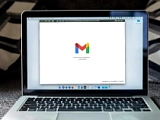
Как делать эффективные email-рассылки: правильная структура, цепочки и секреты оформления
Воспользоваться автоматическим поиском email
Если предыдущие способы не сработали, переходите к тяжёлой артиллерии.
Hunter
Hunter – cервиc поиска email на сайте. Представлен как в виде веб-версии, так и в виде расширения для Chrome.
Введите доменное имя сайта компании, в которой работает человек, чей электронный адрес вы ищете, и Email Hunter просканирует сайт на наличие контактной информации, а также покажет источники найденных адресов в случае удачного поиска:
Email Hunter не только находит адреса, но и показывает их источники
Расширение для браузера еще больше облегчает работу с сервисом. Установите его и, зайдя на необходимый сайт, нажмите на кнопку расширения в правом верхнем углу браузера. Сервис выдаст все email, найденные на сайте, и покажет их источники, как и в случае с веб-версией:
Hunter ищет почты прямо на сайте
Вы также можете проверить абсолютно любой email на работоспособность в веб-версии сервиса. Для этого зайдите на сайт Email Hunter и выберите вкладку Verify.
В открывшемся окне введите в поле необходимый адрес и нажмите на кнопку со значком лупы, чтобы проверить работоспособность email. Сервис проанализирует введенный адрес и сделает вывод, является ли email действующим, а также объяснит свое заключение:
Сверху будет сообщение о верификации, а чуть ниже основания
Сервис не требует регистрации, но если вы хотите пользоваться продвинутыми функциями Hunter, то рекомендуем вам зарегистрироваться. Сделать это можно только с рабочей почты, где после @ идёт название компании. GMail или Яндекс.Почта не подойдут.
После регистрации вы сможете делать до 25 поисковых запросов в месяц, а также проверять найденные сервисом email на работоспособность. Платные тарифы начинаются от $49/месяц.
Email Hunter дает возможность в один клик найти email, ассоциируемые с сайтом, но не стоит безоговорочно верить ему. Во время написания статьи было несколько случаев, когда Email Hunter не мог найти ни одного адреса, хотя контактная информация на сайтах была доступна.
AnyMailFinder
Чтобы найти почту человека через AnyMailFinder, придётся зарегистрироваться. Но сначала можно проверить, существует ли вообще адрес почты нужного человека, можно ввести его имя и фамилию в поиск, добавить сайт и нажать «Search»:


Смотреть галерею
Чтобы найти почту, надо будет зарегистрироваться
После того, как вы нажмете кнопку, сервис начнет генерировать возможные email и проверять их работоспособность. Если поиск будет успешным, то вы почти моментально увидите следующее окно:
Так будет выглядеть результат
Бесплатная версия (free trial) позволяет найти 20 почтовых адресов. За большее (от 1 000 email) придётся заплатить – от 49$ в месяц.
Datanyze
Datanyze позволяет найти почту контактов в LinkedIn. В бесплатной версии доступно всего 10 запросов. Учитываются только те запросы, после которых сервис успешно нашел работающий email.
Чтобы воспользоваться сервисом, нужно зарегистрироваться в нем с корпоративной почтой (webmail не подойдет), установить расширение для Chrome и воспользоваться им на нужной странице LinkedIn. Сервис найдет не только почту, но и телефон пользователя:
Инструкция по работе с сервисом
Бесплатный пробный период длится 90 дней и можно находить по 10 адресов в месяц. Чтобы искать больше, придется заплатить – от 21 долл. в месяц. Datanyze подойдет тем, кто ищет контакты зарубежных специалистов, так как с российскими компаниями LinkedIn недоступен – он заблокирован (но блокировку, конечно же, можно обойти).
Email Checker
Email Checker выполняет всего лишь одну простую, но полезную функцию – проверяет введенный email на работоспособность. Введите необходимый адрес в поле на главной странице сайта Email Checker и нажмите на кнопку «Check»:
Слева нужно вводить адрес, справа будут результаты. Результаты проверки для работающих email подсвечиваются зеленым, а для неработающих – красным
Воспользоваться генератором email
Если и автоматический поиск не помог, то пора креативить – генератор email покажет все возможные адреса на основе шаблона.
Email Address Guesser – генератор email с простым функционалом. Все, что он делает – создает список возможных адресов на основе шаблонов.
Интерфейс Email Address Guesser
Если пролистаете страницу вниз, то увидите окошко со списком всех предполагаемых email. Скопируйте их и позже проверьте на работоспособность:
А если нажать на «Create email», вас перекинет в почтовое приложение для создания ящика
Искать email нужно комплексно
В этом руководстве мы собрали способы найти email человека в сети, но не стоит ограничивать себя использованием одного выбранного инструмента.
Как показала практика во время написания статьи, успеха можно добиться только в том случае, если вы подходите к этой задаче комплексно, а кроме этих техник задействуете еще и смекалку. Как настоящий детектив.
Знаете еще какие-нибудь способы найти email пользователя? Поделитесь ими в комментариях.

Как сделать email-рассылку: топ-7 инструментов
Как найти чужое мыло
Время на прочтение
19 мин
Количество просмотров 84K
Руководство содержит описание поиска личных и корпоративных email различными методами с использованием специальных сервисов и поисковых систем. Включает практические примеры поиска email и рекомендации для начинающих.
1. Общие сведения о корпоративных и личных email
Теоретически электронные адреса (email) можно разделить на email сайтов и личные.
1. Email сайтов — «безличностные» электронные адреса сайтов, традиционно привязанные к домену сайта. Существуют сложившиеся правила, по которым они создаются:
- info domen.com — основной email сайта
- sales domen.com – отдел продаж
- editorial domen.com, editor domen.com – редактор
- webmaster domen.com — вебмастер
- feedback domen.com, contact domen.com — email для связи
- support domen.com — служба поддержки
- subscribe domen.com — технический email исключительно для подписки на новости, обновления и т.д.
- custserv domen.com, customerservice domen.com – служба заказов товаров или услуг
- admissions@, library@, registrary@, enquiries@ — типичные составляющие email университетов и колледжей (например, http://www.cam.ac.uk/global/contact.html)
Примеры использования форматов корпоративных email — в приложении 2.
Соотношение различных форматов корпоративных email за период развития интернета существенно поменялось.
Основное изменение- это резкое увеличение (почти в 4 раза) числа email, которые привязаны к домену, но имеют не стандартный формат, за счет снижения фактически всех остальных. Больше чем на 60 % уменьшилось число email формата feedback@, admin@ и webmaster@. Эти изменения тесно связаны с развитием самого интернета. Первое и самое главное- это доступность в создании и размещении сайтов. Так, создать и поддерживать небольшой сайт сейчас может даже школьник или домработница, а для размещения есть большой выбор не дорогих и бесплатных хостингов. К тому же использование стандартных форматов email в разы увеличивает вероятность попадания его спамерам.
Email формата editor@ потерял свои позиции меньше других (27%) за счет того, что большое развитие в сети получили электронные средства массовой информации.
Коммерческие структуры также все больше входят в интернет, создавая сайты для преставления своих организаций в сети и продажи товаров и услуг. Доля таких email возросла на 19%.
Представленные статистические данные собраны по базе 54000 корпоративных email. Погрешность составляет 5%. Подробная таблица — в приложении 1.
На сайтах, которые поддерживает постоянная группа людей, создаются личные email, привязанные к домену. Доля именных email сократилась на 28%, но по-прежнему составляет почти пятую часть всех корпоративных email. Это связано скорее с удобством в создании таких форматов, особенно в организациях с большим числом сотрудников.
2. Личный email чаще всего привязан к почтовым службам поисковых систем и связан с именем и фамилией владельца. Например, стандартный вид личного email на gmail.com — username@gmail.com.
Наиболее крупными являются три почтовых сервиса: gmail.com, yahoo.com, hotmail.com. Согласно статистическим данным, cоотношение количества размещенных на сайтах email этих почтовых служб за эти годы существенно не поменялось. Данные собраны по базе 4500 контакных email, погрешность составляет 5%.
Поиск email сайтов и личных email имеет свои особенности.
2. Поиск email сайтов
Искать email сайтов можно тремя методами:
- На страницах сайта
- По сервису Who is
- С помощью поисковых запросов
В таблице приведены примерное соотношение этих методов в случайной выборке сайтов различной тематики и параметров. Поиск начинался со страниц сайта, затем по сервису Who is, затем с помощью поисковых запросов. Это оптимальная схема, позволяющая сократить время поиска. В среднем на поиск email по поисковым запросам требуется в 2-3 раза больше времени, чем время для просмотра нужных страниц сайта.
| Где найдены email | % | % |
| На страницах сайта | 62 | |
| из них: | ||
| на страницах «Home», «Contact», «About», «Feedback» | 61 | |
| на странице «Privacy Policy» | 16 | |
| на других страницах («Terms of Use», «Media», «Event») | 23 | |
| Через сервис www.who.is (не технические) | 20 | |
| справочно: | ||
| «хорошие»- корпоративные или личные email владельца | 67 | |
| «плохие»- технические (hostmaster@, dns@) | 23 | |
| С помощью поисковых запросов | 16 | |
| из них: | ||
| с помощью стандартных поисковых запросов вида domen.com email, site:domen.com intext: domen.com, site:domen.com intext:@ | 8 | |
| с помощью сложных запросов (анализ информации на сайте, поиск по владельцу и участникам проекта) | 8 | |
| Не были найдены (не обновляемые более 8 лет сайты на поддеменах, хозяина которых установить не удалось) | 2 |
Рассмотрим подробнее каждый из них методов.
2.1. Поиск по сайту
Поиск email начинается с поиска на страницах сайта. Чаще всего email размещают на страницах «Home», «Contact», «About», «Feedback», «Privacy Policy». К контактам, размещенным на странице «Privacy Policy» следует отнестись осторожно, т.к. на них могут использовать технические email (например, copyright@, copyrightagent@, privacy@).
Чаще всего контакты на страницах сайтов можно найти
- на новостных сайтах- 94%
- на сайтах организаций и предприятий- 84%
- на сайтах небольших коммерческих организаций, предоставляющих услуги- 86%
- сайтов университетов, колледжей и госструктур- 100%
На личных, информационно-образовательных и сайтах интернет магазинов email размещают в среднем в 50%. В остальных случаях предлагают связь через контактную форму.
В среднем поиск на страницах сайта занимает 1-2 минуты.
Для упрощения поиска удобно использовать функцию «поиск» для браузера. Вызывается она горячими клавишами Ctrl + F (подробнее о горячих клавишах для различных операционных систем на http://en.wikipedia.org/wiki/Table_of_keyboard_shortcuts -« Go to find»). Если в появившееся окошко поиска вставить символ @, то браузер покажет все имеющиеся символы на странице.
Однако в среднем в 10-15% случаев это не работает потому, что владельцы сайтов не размещают такую информацию открыто, защищая свои контакты от попадания в спамерские списки. Роботы, собирающие email со страниц сайтов, ориентируются на символ @ и на часть кода, содержащую ссылку на email вида <a href=«mailto:…>. Поэтому владельцы сайтов прибегают к хитростям, размещая email закодированным.
Размещенные на страницах email в среднем в 10% защищены различными способами:
- с помощью скрипта- 60%
- кодировкой – 20%
- другими способами- 20%
Сложный скрипт, разбивающий email в коде страницы на части, считается одним из надежных способов защиты от спамроботов. На странице такой email сложно заметить сразу, т.к. он бывает скрыт под фамилией, словом «Email», картинкой, по которой пользователь должен догадаться, что искать нужно именно здесь (чаще всего виде конверта). Если email обнаружен, нужно нажать правой мышью по ссылке, в появившемся окне выбрать «Копировать электронный адрес» (Copy email address) и вставить найденный email в любой текстовый документ.
2.1.1. Закодированные email
Замена основных символов email «@» и «.» — один из распространенных способов кодировки. Таким образом закодировано около 8% от размещенных на сайтах email. Например, email такого вида:
westra at mso dot anu dot edu dot au после замены at на @ и dot на. (точка)
приобретает стандартный вид westra@mso.anu.edu.au.
Варианты могут быть самыми различными, например, ej*AT*eviljeff-DOT-com – ej@eviljeff.com.
Другой вариант кодировки- содержащаяся в email часть текста, которую следует удалить. Например, в meREMOVE@mydomain.com следует удалить REMOVE. Аналогично email me@NOSPAM.mydomain.com, me@SPAM.mydomain.com, me@Delite_This.mydomain.com содержат части, которые следует удалить.
Стремление уберечься от спама породило различные сочетания этих способов, доходящие до порой до абсурда.
henderso [the-at-symb] cs.columbia.edu
»holly.hsb(at) (attempting to alleviate spam) highoctavehealing.com”
datafriend @ gmail-.-com
venomdoc666[change this to @]gmail[insert period here]com
queries ((that little «at» thingie)) theoldentimes ((the dot thingie)) com
webmaster[~at~]ediblelandscaping.com
info{@}ediblelandscaping.com
breadbox [whirlpool] muppetlabs [spot] com
PhrozenSmoke [‘at’] yahoo.com
thomas (a t) crampton dot com
business[attherateof]a2zknowledgevisuals[dot]com
webmaster (at) geeknativ + e (dot) co +m
b-s (@t) noonanco.com
i-n-f-o- @-p-e-t-r-i-s-.-c-o-m
miyata[atmark]med.tohoku.ac.jp
«Зашифрованные» email в таком виде могут индексироваться поисковыми системами. Например, в поисковой выдаче Google baris@barisderin.com нет, а baris (at) barisderin.com – есть. Это можно использовать при поиске email через поисковые системы.
2.1.2. Размещение email в виде картинки
В виде картинки на сайтах размещено около 3% email. В этом случае email может не отображаться в выдаче поисковых систем.
Email в виде картинки обычно размещают на контактных страницах. Этот способ используют не только владельцы небольших сайтов, но и достаточно крупные сайты, которые скрывают контактную информацию не от пользователей, а от спамерских роботов. Такие email невозможно скопировать со страницы в текстовом формате, их можно переписать только вручную.
Иногда картинкой скрывают не весь email, а только символ @. Например, на странице http://www.cse.scitech.ac.uk/database/staff.jsp?forename=john&surname=purton. В этом случае нужно быть внимательным при копировании, т.к. email переносится без символа @ (в примере- john.purtonstfc.ac.uk).
Следующие способы кодировки используются крупными специализированными сайтами или сообществами с большим количеством участников для кодировки личных email, расположенных на сайте.
2.1.3. Кодировка вида firstname.lastname domen.com
Запись email в виде firstname.lastname domen.com. В этом случае firstname надо заменить именем, а lastname — фамилией.
В данном примере email Martinа Prochazka будет выглядеть как a-Martin.Prochazka@casualconnect.org.
2.1.4. Кодировка с помощью капчи
На сайтах программистов часто используется другой метод кодировки, когда часть email можно прочитать только после введения капчи.
Аналогичный метод используется и на web.archiveorange.com/archive/v/vz5lXpiL0zTcQnLEJcMq.
Иногда разработчики скрывают email в недоступных обычному пользователю местах- на страницах, запрещенных к сканированию поисковыми системами, или в служебных файлах robots.txt. Подобные ситуации крайне редкие -не более 1% случаев. Например, http://www.facebook.com/robots.txt.
2.2. Поиск с помощью поисковых запросов
Иногда владелец сайта размещает контакты на «нетипичных» страницах. В этом случае воспользуемся поиском с помощью поисковых запросов.
Остановимся на некоторых правилах составления поисковых запросов.
Для поиска email сайта обычно используют запросы двух типов.
- domen.com email – в выдаче будут страницы сайтов, на которых встречается сочетание домена и email.
- site:domen.com intext: domen.com – поисковой запрос, который составлен с использованием операторов Google. «site», «intext»- операторы, «domen.com», « domen.com»- ключевые слова. Между оператором и ключевым словом ставится двоеточие без пробела. Поиск будет ограничен страницами указанного домен, содержащими конкретный запрос, в нашем случае — domen.com, т.е. часть корпоративного email.
Рассмотрим на примере сайта http://www.newzoo.org/.
На главной и на странице «О нас» email нет. Составим запрос для Google site:newzoo.org intext:@newzoo.org
В выдаче поиска есть один емейл volunteer@newzoo.org, который размещен на внутренних страницах сайта.
В выдаче по второму запросу newzoo.org email мы нашли еще один, более предпочтительный email info@newzoo.org. Второй запрос в этом случае дал лучший результат. Поиск происходил по всей сети, а не только на страницах самого сайта.
Поиск с помощью поисковых запросов является основным и для поиска личных email. Нужно понимать, что единого универсального рецепта нет, и для каждой конкретной ситуации можно составить запрос, отвечающий ей. Ниже будут рассмотрены подобные примеры.
2.3. Поиск по сервису Who is
Иногда владелец вообще не размещает email на страницах сайта, а использует для связи контактную форму или ссылки на социальные сети. В 48% случаев email можно найти на сервисе www.who.is.
Существуют аналогичные сервисы, представляющие данные о владельце сайта, например, http://www.showsiteinfo.appspot.com/, http://websitetrafficestimator.com/. Однако здесь есть свои подводные камни. Адреса вида hostmaster@; domain_administrators@; dnsadmin@; domainadmin@; @domainactive.com; @domainbank.com; @domaindiscreet.com; @domainsbyproxy.com; @whoisguard.com; @whoisprivacyprotect.com являются техническими. В среднем, из собранных через этот сервис email, около 30% оказываются не пригодными для связи.
Если вам предстоит поиск большого количества электронных адресов, есть смысл установить плагин для браузера Google Chrome SEO Site Tools. На вкладке Server / Domain Info можно посмотреть нужную информацию не переходя на сам сайт сервиса.
2.4. Поиск по сервису email-format.com
Для поиска корпоративных email американских компаний можно использовать сервис email-format.com. По заверению владельцев, он содержит большую базу. Сервис имеет понятный интерфейс. Искать можно с помощью окна поиска или выбрав нужную организацию в размещенном в алфавитном порядке списке.
Например, для
- www.olivetti.com (http://email-format.com/d/olivetti.com/)- найдено 8 личных email;
- www.omejo.com (http://email-format.com/d/omejo.com/) — корпоративный email. Его нет на указанной странице, но проверка через Google показывает, что email действительный;
- www.olympus-europa.com (http://email-format.com/d/olympus-europa.com/) – более 30 личных и корпоративных email.
3. Поиск личных email
3.1. Поиск личных email по сервисам
Любой пользователь интернета имеет личный email, а иногда и не один. Для облегчения поиска существуют несколько сервисов: http://people.yahoo.com/, http://about.me/search/, http://www.spokeo.com/, http://www.123people.com/, http://www.yasni.com/, http://peoplesearch.whowhere.com/people/, http://www.iaf.net/, http://www.four11.com/, http://www.lookup.com/. Эти сервисы имеют различные поисковые алгоритмы. Но для пользователя принцип поиска у всех одинаковый — надо ввести в поисковое поле имя и фамилию и искать в результатах нужного человека.
С нашей точки зрения эти сервисы имеют ряд недостатков:
- Больше предназначены для поиска людей, а не email
- Содержат большое количество однофамильцев
- Для адекватного поиска необходимо знать много дополнительных данные о человеке- место проживания, возраст, телефон и т.д.
По этим причинам этими сервисами удобно пользоваться только для поиска email «обычных» пользователей сети.
Поиск email владельцев сайтов, членов различных сообществ, блогеров, редакторов, научных деятелей, людей, которые создают и наполняют сеть, имеет свои особенности.
3.2. Поиск редакторов сайтов
Чем крупнее сайт, тем больше человек над ним работает, тем больше контактов потенциально на нем расположено. Достаточно крупные сайты пользуются услугами своих редакторов, их координаты можно найти на страницах «О нас» или «Сотрудники» (Editorial Staff, Editorial Board, Editor Staff). В этом случае email авторов-редакторов могут быть как на самой с странице, так и на страницах- профилях (Editorial Staff, Editorial Board, Editor Staff). Например, контакты редакторов научного журнала сельского хозяйства департамента США (U.S. Department of Agriculture’s science magazine ) расположены на странице http://www.ars.usda.gov/is/AR/edstaff.htm.
На странице http://governor.wy.gov/staff/Pages/default.aspx визуально email не видно. Не показывает их и поиск при помощи функции поиска браузера с символом @. Но при наведении мышки на фамилию стрелка активируется. На этой странице email прописаны, но защищены скриптом. Нужно нажать правой мышью по ссылке (Имени и Фамилии), в появившемся окне выбрать «Копировать электронный адрес» (Copy email address) и вставить найденный email в любой текстовый документ.
http://img853.imageshack.us/img853/2856/bookofemails13.jpg
Если на редакционной странице email не прописаны, можно попробовать их найти при помощи поисковых запросов. Например, редактора журнала American School Board Journal имеют свою персональную страницу http://www.asbj.com/FooterCategory/EditorialStaff, но прямой контакт не указан. Попробуем найти контакт Kathleen Vail. Поисковый запрос site:asbj.com intext:@asbj.com желаемого email не выдает, а запрос Kathleen Vail@asbj.com на второй странице выдал нужную информацию «Kathleen Vail (kvail@nsba.org) is managing editor of American School Board Journal».
3.3. Поиск авторов, журналистов, копирайтеров, фрилансеров, обозревателей
Достаточно часто сайты публикуют статьи не только своих сотрудников, но и журналистов, копирайтеров, фрилансеров, обозревателей. Поиск email этих авторов во многом зависит от того, какую информацию сайт размещает об авторе статьи. Обычно это фотография, краткая биография, ссылки на наиболее популярные социальные сети, ссылка на личный сайт и email для связи (в различных комбинациях).
Научно-популярный журнал http://www.wired.com/ публикует авторские статьи, и размещает их контактный email сразу рядом с фамилией автора. Надо лишь нажать правой кнопкой мышки на иконку и скопировать электронный адрес (как было описано выше). В среднем, контактный email размещается рядом со статьей автора в 7% случаев.
3.4. Поиск с помощью социальных сетей
Самые популярные социальные сети, на которых есть профили авторов- Twitter, Google+, Facebook и Linkedin.
Информация на Twitter лаконичная. Журналисты, копирайтеры и фрилансеры в 93% случаев размещают на странице ссылку на личный блог и в 3% — контактный email. На личных блогах контактный email можно найти в 69% случаев. Twit-имя (никнэйм) является «визитной карточкой» автора, поэтому 8% случаев его используют для создания email.
Например, Fred Sauer имеет Twit-имя fredsa (http://twitter.com/#!/fredsa) и email fredsa@google.com. Это, конечно, работает далеко не во всех случаях, но если информации мало, то стоит попробовать. Правильность email можно проверить по запросу Fred Sauer fredsa@google.com.
На Google+ и Facebook email тоже размещают не часто (около 1%). Полезными могут быть ссылки на личные блоги и сайты, где автор публикует свои статьи (Google+ — социальная сеть, особенно любимая копирайтерами).
Linkedin — профессиональная социальная сеть. Актуальную информацию о профессии, месте работы и месте проживания можно использовать для составления поисковых запросов.
Например, Abe Olandres – автор статьи на http://www.blogherald.com/2007/01/14/has-google-forgotten-all-about-measuremap/. Никаких данных о нем на сайте нет. Составим запрос, содержащий имя, фамилию и домен сайта abe olandres blogherald.com linkedin. Первым в выдаче будет http://ph.linkedin.com/in/abeolandres.
Abe Olandres – бывший редактор blogherald.com, а сейчас он издатель Yugatech.com. На сайте можно найти его email- abeolandres@gmail.com.
3.5. Поиск по обзорной биографии
Иногда об авторе статьи есть только короткая биография. Опыт показывает, что автор, публикуя свои статьи на различных сайтах, размещают одинаковую биографию. Можно попробовать использовать это для поиска других сайтов, на которых публикуется автор, личного сайта или другой полезной информации.
Например, Hance Haney опубликовал свою статью на сайте http://techliberation.com/2009/02/03/republican-nominees-for-fcc/. Ссылок на социальные сети и другой информации кроме краткой биографии нет. Попробуем скопировать первую строчку и, заключив ее в кавычки, использовать как поисковый запрос. Первым в выдаче будет страница http://www.discovery.org/p/204, но email на ней нет. Составим запрос Hance Haney@discovery.org. На второй странице находим нужный email.
3.6. Альтернативные способы поиска email
Есть еще ряд способов облегчить и ускорить поиск email. Они не гарантируют 100 % результат, но заслуживают внимания.
- Поиск по «профессии»
Люди различных профессий часто объединяются в профессиональные социальные сети и проекты. Например, мы ищем email Chris Schiffner, хозяина сайта http://www.schiffner.com/. Его деятельность связана с технологиями и программированием. Поиск email всеми вышеописанными способами результата не дал. В проекте https://github.com участвуют многие программисты США, они участвуют в обсуждениях программ, и многие имеют там личные профили. Поиск по сайту профиля Chris Schiffner не нашел, но показал проекты, в которых он принимал участие. В одном из них есть нужный email (имя, фамилия и доменное имя сайта совпадают).
- Поиск по «месту работы»
По опыту этот метод хорошо использовать для поиска контактов людей, работающих в университетах и лабораториях. Например, на странице http://www.ed.ac.uk/schools-departments/biology/people?option=inst&inst=1&cw_xml=menu.php есть все координаты сотрудников. Если же вы знаете только имя, фамилию и название университета, то можно составить поисковый запрос, например, lara crossland edinburgh email.
- Поиск по принципу «подобия»
Обычно крупные фирмы и компании используют одинаковый подход в создании личных email сотрудников. Например, vineeta.durani@us.ibm.com – типичный email работника компании IBM. Поэтому если есть необходимость найти email человека, который работает в данной компании, можно подставить имя и фамилию в email и использовать его как запрос в Google. Если все верно, он отразится в выдаче. Однако практика показывает, что отсутствие email в поисковой выдаче не означает того, что его нет. Он может быть размещен на страницах, которые закрыты от индексации, или вообще не размещен в сети. В этом случае можно проверить такой email на валидность через он-лайн сервис.
Также для облегчения поиска можно использовать запрос вида «email**domen.com» или «name**domen.com». Поисковая выдача по первому запросу покажет какие корпоративные email есть на сайте и в сети, а также, соответственно, облегчит поиск принятого формата email для данного сайта. Второй запрос- есть ли сочетание имени-фамилии с доменом. Запрос можно менять, увеличивая количество «звездочек»: «email***domen.com», «email****domen.com».
Например, email Lia P Davis, работающей в компании IBM, легко найти по запросу «Lia P Davis**ibm.com», email Chris Ramsdale, работающего в Google- по запросу «Chris Ramsdale**google.com».
- Поиск по фото
Сервис http://www.tineye.com/ позволяет найти одинаковые изображения на различных сайтах. Удобно установить плагин для браузера Google Chrome TinEye Reverse Image Search. По щелчку правой кнопкой мыши по фото можно перейти на сервис и увидеть, есть ли в сети еще такие фото.
Например, на сайте http://www.blogherald.com/author/david/ информация об авторе David Krug скудная и неверная (возможно, устаревшая). Использование плагина приведет на страницу контакта личного сайта автора.
4. Примеры поиска email
К описанным выше методам поиска email стоит относиться скорее не как к правилам, а как к набору инструментов. Если email не найден сразу, надо быть готовым проявить смекалку, внимательность и умение составлять поисковые запросы в каждом отдельном случае.
1. Paul Bloom написал статью для http://www.huffingtonpost.com/paul-bloom/how-green-is-your-smartphone_b_1123205.html?ref=technology Paul Bloom. Вкладка «биография» содержит только фразу «CTO Telecom Research, IBM».
Составим поисковый запрос, используя эти данные: Paul Bloom CTO Telecom Research IBM email
В выдаче поиска есть email (можно проверить, перейдя по ссылке), и фраза «CTO Telecom Research, IBM» является подтверждением того, что email принадлежит именно этому человеку.
2. Daniel Lim пишет обзоры для http://www.slashgear.com/new-lenses-from-sigma-50-150mm-and-70-200mm-038813/. На сайте есть только краткая информация на странице http://www.slashgear.com/about/. Составить запрос: Daniel Lim slashgear.com email.
Email в выдаче нет, но первая страница поисковой выдачи- презентационная статья об авторе http://www.slashgear.com/introducing-our-photo-genius-daniel-lim-052333/ на нашем сайте. В этой статье есть ссылка на личный сайт автора с контактным email.
3. Необходимо найти автора Deck Hazen, публикующего новости на http://mintywhite.com/author/deck/ и владельца личного сайта http://www.hazen.co.nz/.
- Поиск по личному сайту http://www.hazen.co.nz/ результата не дал
- Запрос: site:hazen.co.nz intext:@hazen.co.nz результата не дал
- Поиск по http://www.who.is/website-information/hazen.co.nz/ показывает deck@hazen.co.nz как емейл владельца сайта
- Для проверки составим еще один запрос: Deck Hazen hazen.co.nz emailПример поиска автора статьи
В выдаче последнего запроса мы нашли личный email deck.hazen@gmail.com
4. Необходимо найти автора Antonella Napolitano, которая публикует статьи на http://techpresident.com/blogs/antonella-napolitano.
- http://techpresident.com/blogs/antonella-napolitano -на странице информации об авторе нет.
- Проверим возможность ее участия в редакционном составе. Перейдем на страницу «About us» http://personaldemocracy.com/node/21444 (на другой домен нас перебросило автоматически- значит над этими сайтами работает один редакционный состав).
- Antonella Napolitano работает редактором (Europe Editor), но email нет. Есть ссылка на личный блог http://svaroschi.blogspot.com/.
- Перейдем на личный блог. На странице есть скрытый скриптом email. Правой кнопкой мыши копируем anapolitano@gmail.com и переносим в текстовый документ.
5. Статья Ryan E. Smith опубликована на сайте http://people.uis.edu/rschr1/et/?p=2909. Разберем пошагово поиск его контактного email:
- На странице сайте есть ссылка, откуда статья перепечатана. http://www.jewishjournal.com/education/article/using_laptops_offers_lessons_in_ethics_of_technology_20110817/ Перейдем на сайт первоисточника.
- Об авторе рядом со статьей нет никакой информации. Можно предположить, что он является сотрудником сайта (редактором). Проверим это. Перейдем на страницу «Контактов» http://www.jewishjournal.com/newspaper/contact_us/. Чтобы ускорить поиск воспользуемся функцией поиска браузера и внесем в поисковое окно Ryan E. Smith. Поиск результата не дал.
- Проверим страницу http://www.jewishjournal.com/current_edition/, также воспользовавшись поиском браузера. На странице есть статья автора, его локализация (Los Angeles) и активная ссылка на самого автора. Перейдем по ссылке на страницу http://www.jewishjournal.com/about/author/68157/
- На странице автора также никаких данных. Перейдем к поиску через поисковые запросы.
- Составим запрос из имени, фамилии и сайта, на котором есть его публикации: Ryan E. Smith jewishjournal.com email.В выдаче email нет.
- Просмотр страниц из выдачи показывает, что его статьи перепечатывают со ссылкой на источник без дополнительной информации.
- Попробуем использовать в запросе место локализации- Los Angeles: Ryan E. Smith jewishjournal.com Los Angeles email. В выдаче email нет.
- Другой информации об авторк у нас нет, попробуем изменять запрос:
- Ryan E.Smith jewishjournal.com Los Angeles email
- Ryan E.Smith jewishjournal.com Los Angeles
- RyanE.Smith jewishjournal.com Los Angeles — этот вариант (без пробелов в имени и фамилии в выдаче дал ссылку на http://twitter.com/readryansmith с описанием, в которм выделены наши ключевые слова поиска:«Sign up for Twitter to follow Ryan Smith (@ReadRyanSmith).… as matzah ball soup, and they’ve got a restaurant riding on it. jewishjournal.com/food/article/s…… NameRyan Smith; Location Greater Los Angeles; Web www.readry. …»
- Перейдем по ссылке http://twitter.com/readryansmith, а затем на личный сайт, указанный там http://www.readryansmith.com/.
- На странице «Resume» есть информация, что он действительно пишет для The Jewish Journal of Greater Los Angeles, Los Angeles (2010-present)
- На странице «About Me» есть контактный email.
- Скопируем его правой кнопкой мыши и вставим в страницу- rysmith@bex.net. Email не совпадает с указанным на странице, поэтому скопируем его со страницы простым выделением- rysmith3@yahoo.com.
- Проверим оба email валидатором, например http://www.validateemailaddress.org/. rysmith@bex.net- «плохой» email, видимо оставлен автором для защиты от спама. rysmith3@yahoo.com- валидный.
5. Синтаксис email: стандарты, ошибки при сборе и валидация
Основные правила синтаксиса email прописаны в интернет стандартах — (STD) (http://www.apps.ietf.org/rfc/stdlist.html).
Email состоит из 2 частей:
- до символа @- имя пользователя. Имя пользователя может содержать строчные и прописные латинские буквы, цифры и различные символы (!#$%&’*+-/=?^_`{|}~). Email, в которых используется латинский алфавит с диакритическими знаками (французский, сербский, польский другие языки), а также иероглифы и кириллица, не будут работать со многими почтовыми серверами нынешнего поколения.
- после символа @- доменная зона. Она не может содержать никаких других символов кроме точки. Подробнее http://en.wikipedia.org/wiki/Email_address.
Отдельно хочется остановиться на email с символом +. Он служит для создания «разовых» email. К существующему основному email вида username domen.com можно добавлять с символом + различные слова (в качестве тегов), описывающие определенное направление или вид деятельности — для офиса, работы, проекта, форума и т.д. Например, username+office domen.com, username+work domen.com, username+forum domen.com.
Это позволяет легче сортировать почту по виду деятельности и следить за источником спама. Широкое распространение такие email получили среди программистов.
Для получения основного email достаточно удалить часть с символом +, в нашем примере — joshgeenen@gmail.com. Некоторые почтовые сервисы и сайты не поддерживают такие email. Подробнее об использовании “разовых” email, возможностях и проблемах можно прочитать на сайте Университета штата Пенсильвания (http://css.its.psu.edu/news/nlsp05/emailplus.html).
При сборе большого количества данных число email с синтаксическими ошибками составляет 2-5%. Рассмотрим типичные ошибки.
- Пробел внутри email. Данная ошибка обычно возникает при замене символов и знаков в закодированных email (at на @, dot на .). Пробелы до и после email синтаксической ошибкой не является, но составляет проблему при проверке на дубли в большой базе email. Проверить и удалить на пробелы легко в таблице Google Docs (https://docs.google.com):
- выделить колонку с email;
- выбрать “Формат”;
- выбрать “Условное форматирование”;
- «Текст содержит» указать пробел, в поле «Фон» выбрать цвет красный (или любой другой);
- «Сохранить правила»;
- В результате все email, содержащие пробелы, будут выделены красным фоном. После исправления фон исчезнет. Аналогично можно добавлять и другие правила, например, “плохие” части email (hostmaster@; domain_administrators@; dnsadmin@; domainadmin@; @domainactive.com).
- Различные символы в конце или начале email (,.; ‘). Эта ошибка возникает чаще всего при копировании методом выделения email мышкой, когда “захватывается” лишняя часть теста. Например, “envirovet@vetmed.illinois.edu;”, “jwalton@stlzoo.org.” На эти символы (за исключением точки) можно также создать правила в Google Docs.
- Расположенные подряд две точки(..). Ошибка обычно возникает при ручном наборе email.
- Пропущен символ @. Ошибка возникает при копировании email (когда под картинкой прячут не весь email целиком, а только символ @).
Для проверки email на ошибки существует много он-лайн сервисов. Они проверяют не только на синтаксические ошибки, но и на существования самого email. Например, http://www.validateemailaddress.org/, http://verify-email.org/, http://www.ip-address.org/verify/email-checker.php и др. Однако относиться к ним нужно осторожно, т.к. различные сервисы не всегда выдают одинаковый результат. Так, например, сервис http://verify-email.org/ email со знаком + в имени пользователя (joshgeenen+amo@gmail.com) определяет как невалидный, а два других — как валидный.
6. Практические советы, сокращающие время поиска
- Используйте функцию поиска браузера (горячие клавиши Ctrl + F) с символом @, просматривая результат выдачи Google. Это помогает быстрее увидеть имеющиеся на странице электронные адреса.
- Опыт показывает, что если email не найден на первых пяти страницах поисковой выдачи, то дальше искать нет смысла, а следует использовать другой запрос.
- Для проверки email удобно заключить его в кавычки. Поисковая выдача будет содержать только те страницы, на которых он есть.
- Экспериментируйте с поисковыми запросами, сочетая фамилию и имя со страной проживания, никнеймом, местом работы, т.е. любыми данными, которыми вы располагаете.
7. Приложение
1. Форматы корпоративных email за 1992 — 2011 г.г.
2. Примеры использования форматов корпоративных email
Перевод с английского яз., источник: webhostinggeeks.com
Брошюра в PDFке: Book of Emails